Probleemoplossing voor Cisco Business Mobile App
Doel
Dit artikel bevat een aantal opties voor het oplossen van problemen om te proberen wanneer u de Cisco Business Mobile Application gebruikt om uw netwerk te starten.
Toepasselijke software | Versie
- Cisco Business Mobile-app | 1.0.24 (link naar Apple App Store)
Systeemvereisten voor Cisco mobiele app voor bedrijven
De Cisco Business Mobile app wordt ondersteund op Apple iOS-gebaseerde apparatuur met iOS versie 13.0 en hoger.
De volgende Cisco Business-apparaten kunnen door de Cisco Business Mobile-app worden beheerd:
- Cisco Business 220 Series slimme Switches
- Cisco Business 250 Series slimme Switches
- Cisco Business 350 Series beheerde Switches
- Cisco Business 100 Series access points
- Cisco Business 100 Series mesh-extenders
- Cisco Business 200 Series access points
Inleiding
U hebt de nieuwe Cisco Business Mobile Application gedownload en uw netwerk ingesteld, maar nu hebt u problemen. Ik haat het als dat gebeurt! Hier zijn een paar dingen om hopelijk het probleem op te lossen.
Is uw draadloze netwerk het probleem? Als dit zo is, kunt u ook problemen oplossen bij een Cisco Business Wireless mesh-netwerk.
Probleemoplossing
Eenvoudige dingen om te proberen
Soms kan het om een simpel probleem gaan. Je kunt deze proberen en zien of ze werken.
- Afsluiten en de toepassing opnieuw starten
- Koppel het draadloze netwerk los en sluit het opnieuw aan
- Schakel het mobiele apparaat uit en start het opnieuw
- Start uw modem en router opnieuw.
Herstart van een specifiek apparaat op uw netwerk
Als het probleem zich voordoet bij een specifiek apparaat op het netwerk, kunt u de computer opnieuw opstarten.
Stap 1
Nadat u in uw Cisco Business Mobile Application hebt geregistreerd, selecteert u Netwerkapparaten.

Stap 2
Selecteer de hardware die u wilt herstarten.
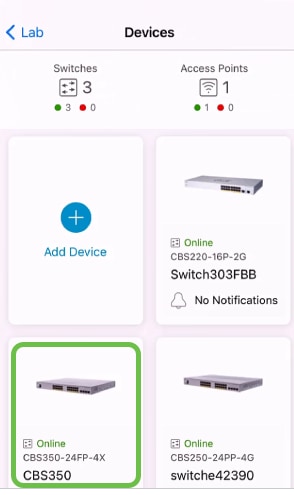
Stap 3
Klik op de knop Handelingen.
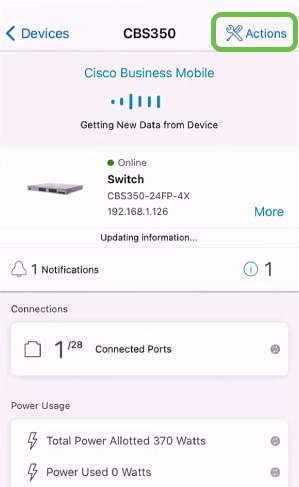
Stap 4
Klik op Herstarten.
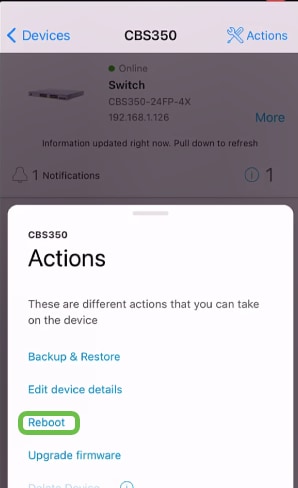
Stap 5
Klik op Bevestig om de herstart te starten.
Fabriek opnieuw instellen van een specifiek apparaat op uw netwerk
Als het probleem met een specifiek apparaat is, kunt u ook de volgende stappen proberen.
- Voer een fabrieksreset van het apparaat uit en koppel het los van het netwerk. Houd de resetknop van het apparaat 15 tot 20 seconden ingedrukt. Als u gedetailleerdere instructies wilt hebben, klikt u op het opnieuw instellen van een Cisco Business 350 Series Switch handmatig of via de CLI of stelt u een CBW AP terug in op fabrieksinstellingen.
- Verwijder dat apparaat uit de app.
- Ontdek het apparaat en voeg het toe.
Debug in vastlegging inschakelen en het logbestand exporteren
Vastlegging kan bijzonder nuttig zijn bij het oplossen van problemen. Logs bieden diepgaande, gedetailleerde informatie die naar een aantal locaties kan worden geëxporteerd (relevante toepassingen op uw apparaat). U kunt de logbestanden dan openen en bekijken. Vanaf versie 1.0.20 worden oude stammen niet gewist. Er wordt nieuwe loginformatie toegevoegd aan het oude. Dit kan veel opslagruimte kosten als het wordt ingeschakeld, dus schakel dit alleen in zolang u het nodig hebt.
Stap 1
Klik op de knop Meer.
Klik op de knop Aanpassen om de logbestanden te debug in te schakelen.
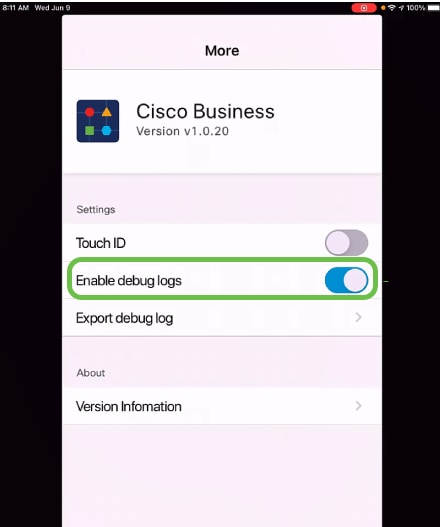
Stap 3
Selecteer een locatie voor de te verzenden logbestanden. U kunt deze naar toepassingen sturen die informatie kunnen ontvangen zoals Opmerkingen, e-mail, Webex, AirDrop, enz. In dit voorbeeld worden de logbestanden naar Notes gestuurd, waar het bestand wordt opgeslagen.
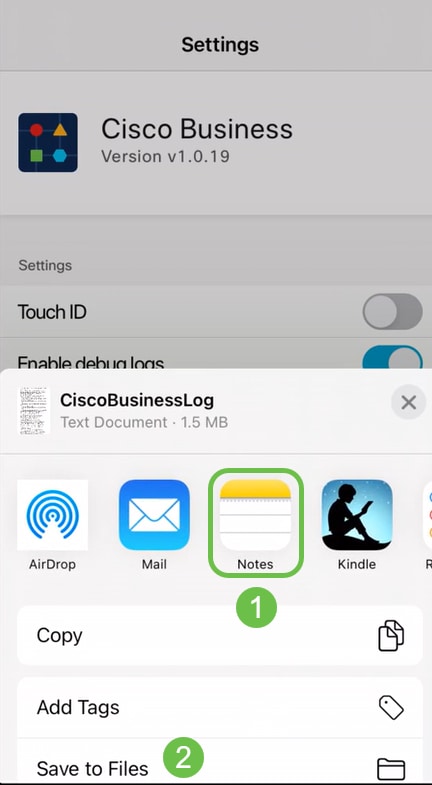
Stap 4
Geef het bestand een naam die opgeslagen zal worden en klik vervolgens op Opslaan.
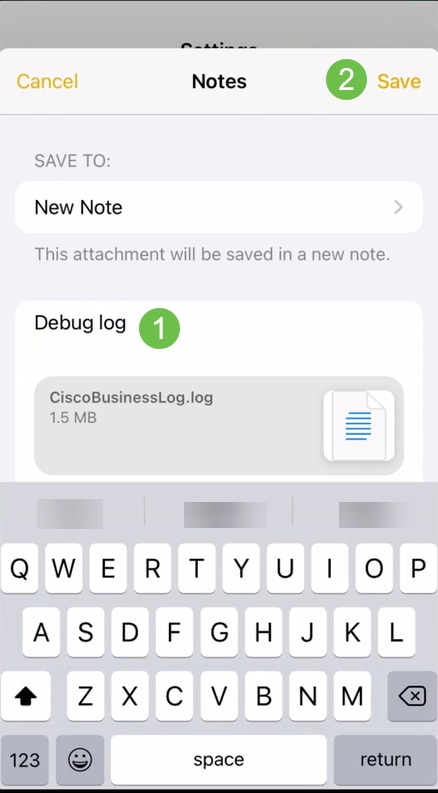
Vergeet niet om terug te gaan en de Debug Log knevel uit te schakelen nadat u de logbestanden hebt gedownload. Vergeet niet dit logbestand op te slaan (om te delen) als u contact opneemt met ondersteuning of in de volgende sectie feedback geeft.
Gebruik het Help-gedeelte van de toepassing
Klik op de Help-pagina onder op het overzichtsscherm om toegang te krijgen tot de Help-pagina.
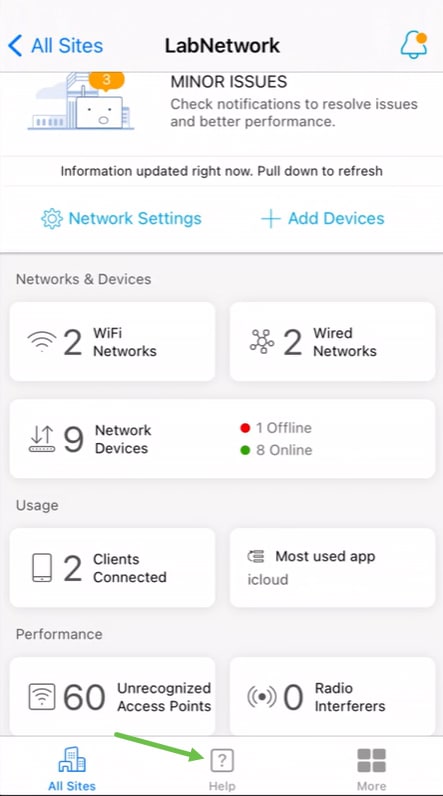
Navigeren in naar een pagina voor productondersteuning
Als u vragen hebt over een specifiek apparaat in het netwerk, klikt u op het juiste vakje.
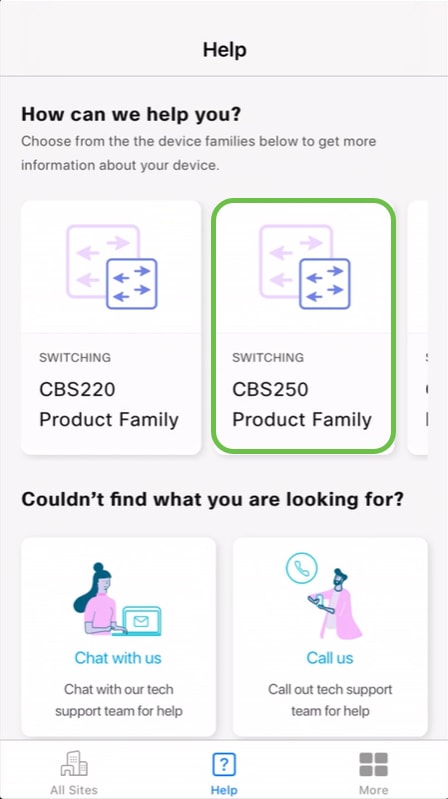
Hierdoor wordt de ondersteuningspagina voor die familie geopend. Vanaf hier kun je alle documentatie voor die serie bekijken.
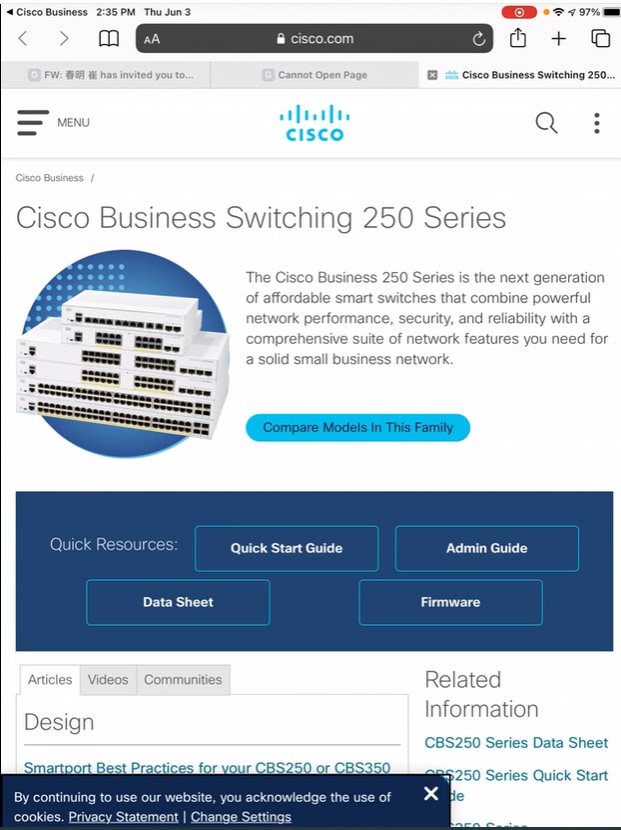
Online chatten of ons bellen
Als u selecteert om te chatten, wordt een venster met direct bericht geopend.
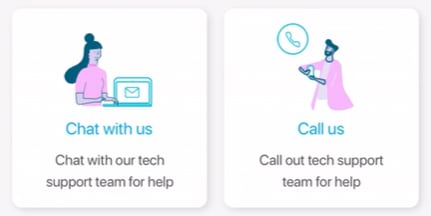
Als u ervoor kiest om ons te bellen, verschijnt er een goed nummer. Op apparaten die telefoongesprekken toestaan, kunt u de knop Bel selecteren.
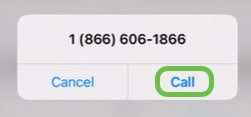
Geef je feedback
Onderaan de Help-pagina ziet u een optie om feedback te delen.
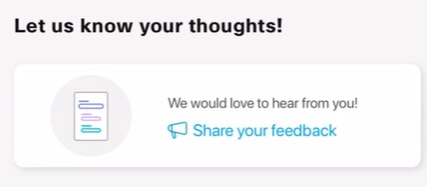
Zodra u op deze link klikt, wordt een feedback pagina geopend. Hier kun je feedback met ons delen.
Deze pagina is niet bedoeld voor vragen. Dit is uitsluitend bedoeld voor feedback over alle problemen die u hebt ondervonden, verzoeken om bepaalde functies, suggesties voor verbeteringen, enz.
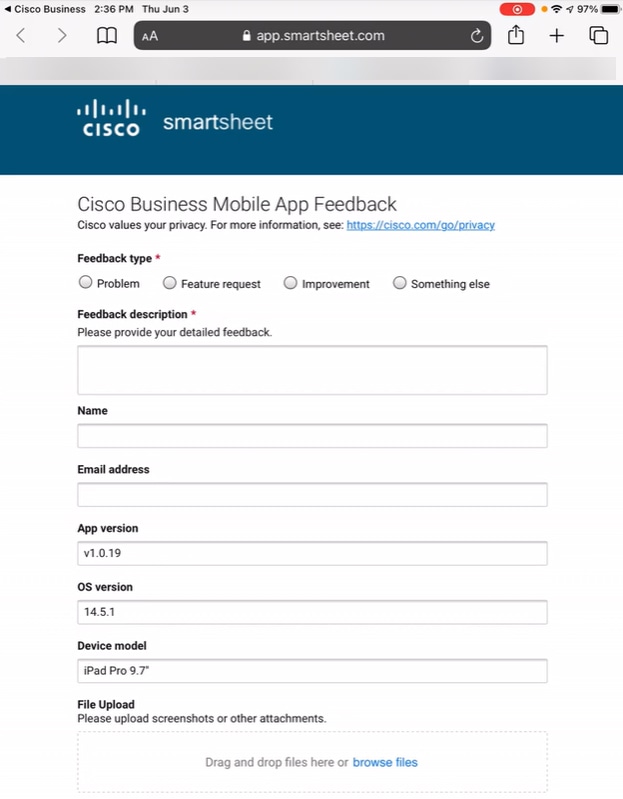
De app verwijderen en opnieuw installeren
Dit zou waarschijnlijk uw minst favoriete optie zijn aangezien u het gehele netwerk opnieuw moet configureren en configureren.
Als u een fabrieksreset moet uitvoeren, kunt u de reset-knop gewoon indrukken en op elk apparaat 15 tot 20 seconden ingedrukt houden. Als u gedetailleerdere instructies wilt, klikt u op de volgende koppelingen:
- Zet een Cisco Business 350 Series Switch handmatig of via de CLI terug
- Zet een CBW AP terug op fabrieksinstellingen
Volg de stappen voor Day Zero Configuration om na alle fabrieksresets te starten.
Meer artikelen op de Cisco Business Mobile-toepassing zoeken? Kijk niet verder! Klik op een van de onderstaande tags om rechtstreeks naar dat onderwerp te worden gebracht. Geniet ervan!
Revisiegeschiedenis
| Revisie | Publicatiedatum | Opmerkingen |
|---|---|---|
1.0 |
24-Jun-2021 |
Eerste vrijgave |
Contact Cisco
- Een ondersteuningscase openen

- (Vereist een Cisco-servicecontract)
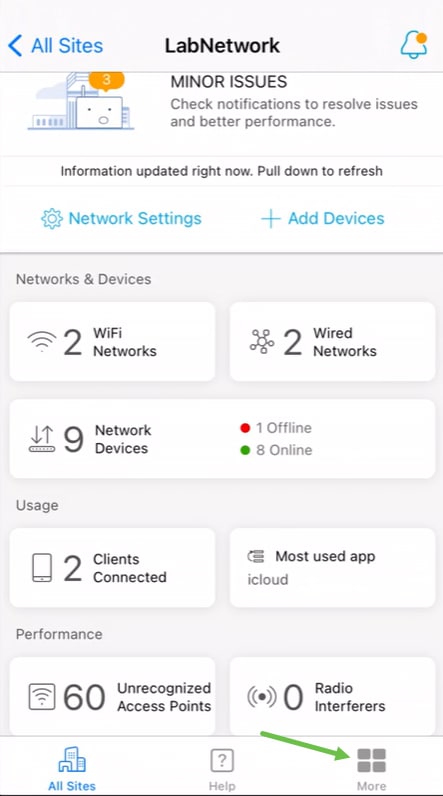
 Feedback
Feedback